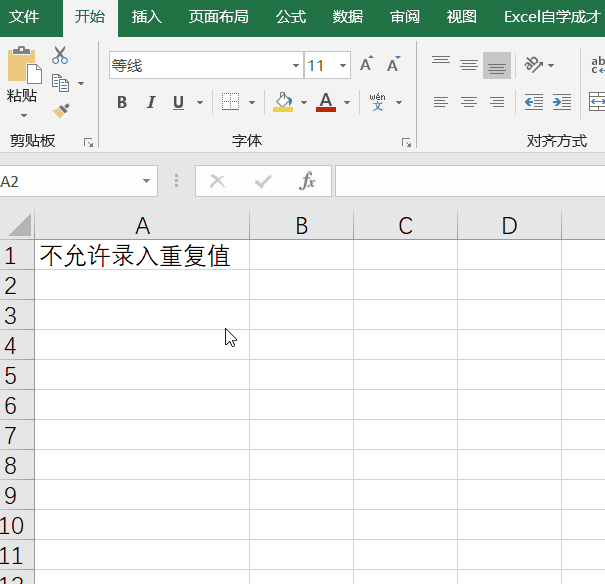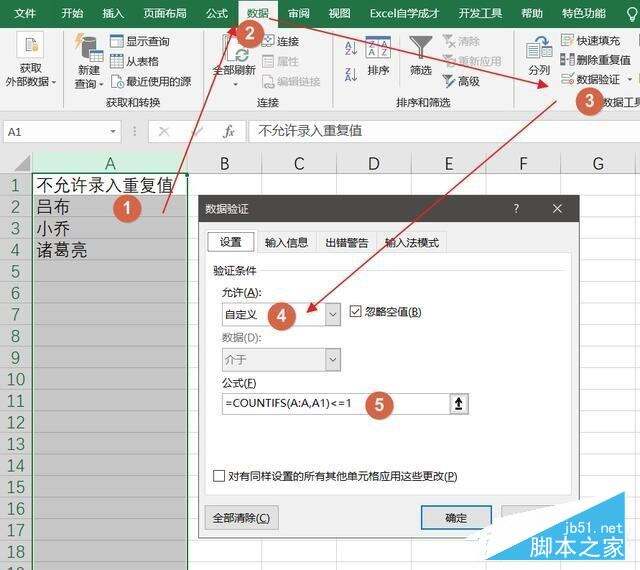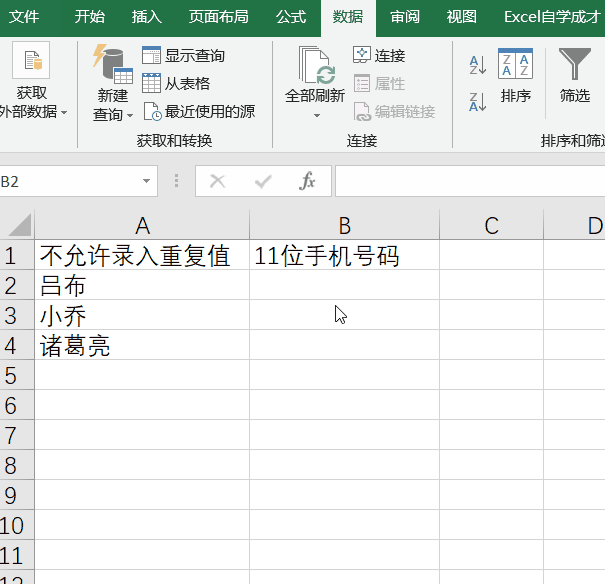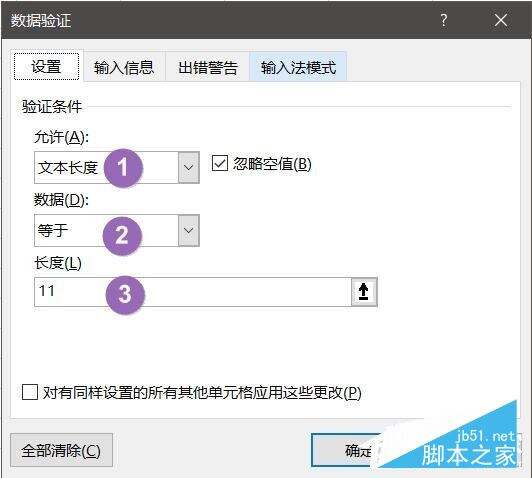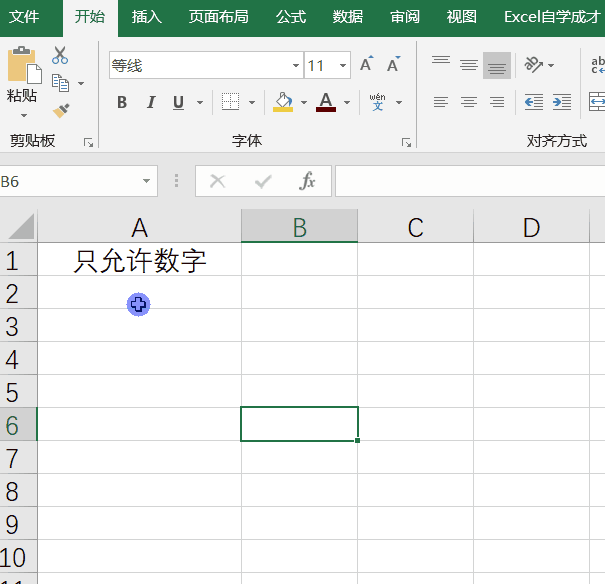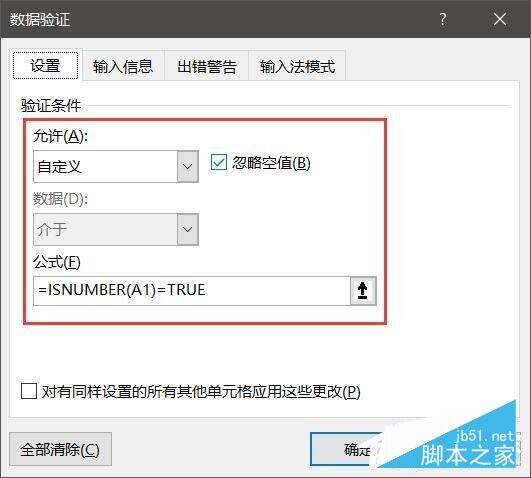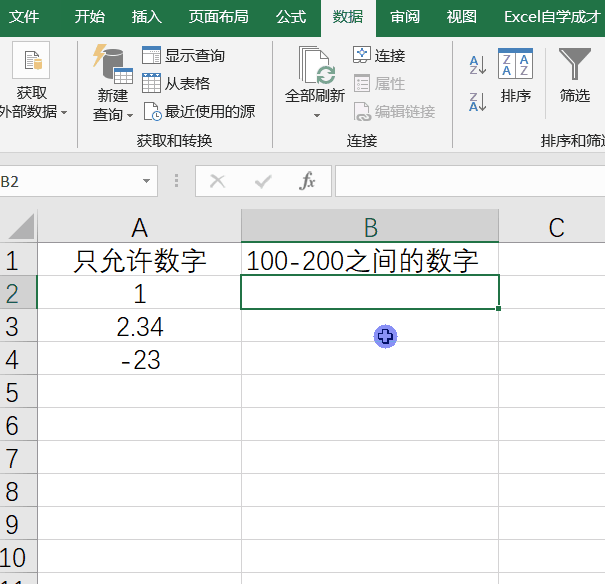Excel如何预防数据错误?Excel预防数据错误的方法介绍
办公教程导读
收集整理了【Excel如何预防数据错误?Excel预防数据错误的方法介绍】办公软件教程,小编现在分享给大家,供广大互联网技能从业者学习和参考。文章包含564字,纯文字阅读大概需要1分钟。
办公教程内容图文
2、制作过程,选中a列,在数据选项卡下,点击数据验证(低版本的是数据有效性)然后选择自定义,公式输入的是:=countifs(a:a,a1)《=1。
3、这个公式就是对a列进行计数,要求计数小于等于1才能被输入进去。
二、录入11位的手机号码。
1、在录入手机号码的时候,经常会发现手机号码少1位,或者多1位,然后打不通这个电话,我们提前在表格里面限制只能输入11位的数字。
2、同样是使用数据验证,在允许里面选择的是文本长度,等于长度为11。
三、只允许录入数字。
1、如果表格里面只允许录入数字,其它都不能输入,效果如下所示:
2、设置的条件如下:
3、验证条件输入的是允许,公式输入的是:=isnumber(a1)=true。判断a1是否是数字,如果是true,才能输入。
四、只允许录入100-200之间的数字。
1、只允许输入100-200之间的整数或小数:
办公教程总结
以上是为您收集整理的【Excel如何预防数据错误?Excel预防数据错误的方法介绍】办公软件教程的全部内容,希望文章能够帮你了解办公软件教程Excel如何预防数据错误?Excel预防数据错误的方法介绍。
如果觉得办公软件教程内容还不错,欢迎将网站推荐给好友。